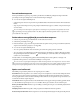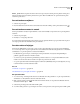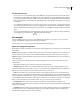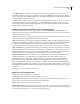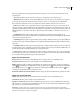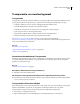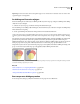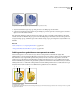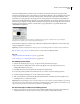Operation Manual
186
ADOBE ILLUSTRATOR CS4 GEBRUIKEN
Verven
Een penseel aanpassen
• Als u de opties voor een penseel wilt wijzigen, dubbelklik dan op het penseel in het deelvenster Penselen. Stel de
penseelopties in en klik op OK. Als het huidige document penseelpaden bevat die gebruikmaken van het gewijzigde
penseel, wordt een bericht weergegeven. Klik op Toepassen op lijnen als u bestaande lijnen wilt wijzigen. Klik op
Lijnen ongewijzigd laten om bestaande lijnen ongewijzigd te laten en het gewijzigde penseel alleen toe te passen op
nieuwe lijnen.
• Als u de illustratie wilt wijzigen die door een verstrooiings-, kunst- of patroonpenseel wordt gebruikt, sleept u het
penseel naar de illustratie en brengt u de gewenste wijzigingen aan. Vervolgens houd u Alt (Windows) of Option
(Mac OS) ingedrukt terwijl u het aangepaste penseel naar het oorspronkelijke penseel in het deelvenster Penselen
sleept.
• Als u een penseelpad wilt wijzigen zonder het bijbehorende penseel bij te werken, selecteert u het pad en klikt u op
de knop Opties van geselecteerd object in het deelvenster Penselen.
Penseelopties
U kunt verschillende opties opgeven voor de verschillende typen penselen. Als u de opties voor een penseel wilt
wijzigen, dubbelklik dan op het penseel in het deelvenster Penselen.
De verstrooiings-, kunst- en patroonpenselen hebben alle dezelfde inkleuringsopties.
Opties voor kalligrafische penselen
Hoek Hiermee bepaalt u de rotatiehoek voor het penseel. Sleep de pijlpunt in de voorvertoning of voer in het vak Hoek
een waarde in.
Ronding Hiermee bepaalt u de ronding van het penseel. Sleep een van de zwarte stippen in de voorvertoning van of
naar het midden, of geef een waarde op in het tekstvak Ronding. Hoe hoger de waarde, des te groter de ronding.
Diameter Hiermee bepaalt u de diameter van het penseel. Gebruik de schuifregelaar Diameter of geef een waarde op
in het vak Diameter.
Met de pop-uplijst rechts van elke optie kunt u variaties aanbrengen in de vorm van het penseel. Kies een van de
volgende opties:
• Vast Hiermee maakt u een penseel met een vaste hoek, ronding of diameter.
• Willekeurig Hiermee maakt u een penseel met willekeurige variaties in de hoek, ronding of diameter. Typ een
waarde in het vak Variatie om het bereik op te geven voor de variatie in de penseelkenmerken. Bijvoorbeeld met een
diameter van 15 en een variatie van 5, kan de diameter variëren van 10 tot en met 20.
• Druk Hiermee maakt u een penseel waarbij de hoek, ronding of diameter varieert op basis van de druk van een
tekenpen. Deze optie is vooral handig bij Diameter. Deze optie is alleen beschikbaar als u een grafisch tablet gebruikt.
Typ een waarde in het vak Variatie om op te geven hoeveel de penseelkenmerken kunnen variëren ten opzichte van de
oorspronkelijke waarde. Als de waarde voor Ronding bijvoorbeeld 75% is en de waarde voor Variatie 25%, is de lichtste
lijn 50% en de zwaarste lijn 100%. Hoe lichter de druk, des te groter de hoek van de penseelstreek.
• Pendrukschijf Hiermee stelt u in dat de variatie van de diameter wordt aangestuurd met behulp van de
pendrukschijf. Deze optie is bedoeld voor gebruik met een airbrush-pen met een pendrukschijf en een grafisch tablet
dat de pen kan detecteren.
• Overhelling Hiermee maakt u een penseel waarbij de hoek, ronding of diameter varieert op basis van de helling van
een tekenpen. Deze optie is vooral handig bij Ronding. Deze optie is alleen beschikbaar als u een grafisch tablet
gebruikt dat kan bepalen in welke mate de pen verticaal is.